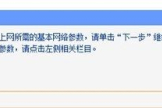新旧路由器更换教程(如何更换用过的旧路由器)
一、新旧路由器更换教程
想要将旧的路由器换成新的路由器,用户在拿到新路由器后首先将旧路由器与光猫、电源断开连接,接着将新的路由器连接电源连接光猫。
成功连接显示正常后,用户可以选择使用手机设置路由器,也可以选择使用电脑设置路由器。
以手机为例,用户打开手机的wlan功能搜索路由器的wifi名称,找到后点击连接即可,是不需要输入密码的。
连接成功后打开手机浏览器,接着在浏览器的地址栏输入路由器底部的地址进行搜索。
进入到路由器的登录页面后输入路由器底部的用户名以及密码进行登录。
然后根据页面提示选择修改路由器的登录密码,设置好后就可以进行其他设置了。
待所有参数设置完成后,用户只需重启一下新的路由器就可以正常使用了。
二、怎样换电脑路由器
如果旧路由器上的网线直接接电脑就可以上网,那么这条网线重新接到新路由器上就可以开始设置新路由器了。
把旧路由器上的网线拔下插到新路由器的WAN口,接线的方式就如下图蓝色线框的WAN接口位置,一般WAN口有地球的图标。
电脑有线连接路由器的LAN接口,如下图黄色线框处。
然后电脑通过浏览器打开路由器的设置页面,不同厂商路由器默认的设置地址不一样,具体请根据路由器的说明书确定
初始化路由器的过程中,一般会自动侦测上网的方式。
如果你是要通过路由器拨号上网(PPPoE)或使用固定IP上网,那么可以选择【手动设置】,按提示输入对应的账号密码或者IP地址等信息。
三、家中路由器如何更换
买了新路由器,用来替换家里的旧路由器时,建议按照下面的步骤来操作:
正确连接路由器 ——> 设置路由器上网 ——> 检查设置是否成功
路由器
第一步、正确连接路由器
需要把你的旧路由器拆下来,新买的路由器按照下面的方法进行连接:
1、新路由器的 WAN 或者 Internet接口,用网线连接到猫的网口/LAN口。
PS:如果你家的宽带没有用到猫,那么需要把入户的宽带网线,插在新路由器的WAN接口。
2、如果你家里面有电脑,那么用网线连接到新路由器上任意一个LAN接口(除WAN外的任意网口)。
PS:如果是用手机来设置,需要让你的手机,连接到新路由器的默认wifi信号。
温馨提示:
新手、小白用户请牢记这一点:用电脑或者手机,设置路由器上网时,并不需要电脑/手机可以上网。
第二步、设置路由器上网
1、在你新买路由器的底部铭牌中,查看该路由器的设置网址(管理页面地址),如下图所示。
查看路由器的设置网址
温馨提示:
路由器铭牌中,一般 管理页面、登录地址、路由器地址、WEB地址 等选项后面的信息,就是这个路由器的设置网址,请注意查看确认。
2、然后在电脑或者手机的浏览器中,输入上一步中查看到的 设置网址,就可以打开路由器的设置页面了,然后根据页面中的提示信息进行操作。
PS:TP-Link、迅捷、水星 这3个品牌的无线路由器,此时会让你设置一个 管理员密码。
而其他品牌的无线路由器,此时只需要直接点击页面中的 功能选项,进入到上网设置页面。
重要提示:
如果你自己操作的时候,打不开路由器的设置页面;可以阅读下面的文章,查看解决的办法。
路由器设置页面打不开怎么办?
3、通常路由器会自动检测你家宽带的上网方式,等待1-2秒钟,根据检测的结果,来设置上网参数。
(1)、如果检测到上网方式是:宽带拨号上网 (ADSL拨号、PPPoE拨号) ——> 那么你需要在页面中,填写运营商提供的:宽带账号、宽带密码,如下图所示。
(2)、如果检测到上网方式是:自动获得IP地址(DHCP上网、动态IP上网) ——> 则不需要设置上网参数,直接点击页面中的:下一步,即可,如下图所示。
PS:也有一些无线路由器,检测到上网方式:动态IP 时,系统会自动进入到 无线设置 的页面。
(3)、如果检测到上网方式是:固定IP(静态IP) ——> 则需要在页面中,填写运营商提供的:固定IP、子网掩码、默认网关、首选DNS服务器、备用DNS服务器。
4、在 无线设置 的页面中,自定义设置 无线名称、无线密码(wifi名称、wifi密码),如下图所示。
PS:有些无线路由器,在这个页面中,还需要你设置 管理员密码。
温馨提示:
为了无线网络的安全性,无线密码(wifi密码),最好是用:大写字母、小写字母、数字、符号 的组合来设置,并且密码的长度要大于8位。
5、最后,根据页面中的提示信息,完成/结束对路由器的设置。
第三步、检查设置是否成功
完成前面的设置步骤后,测试下你的电脑、手机,能不能正常上网?
如果可以上网了,说明这个路由器就设置成功了,现在可以正常的使用了。